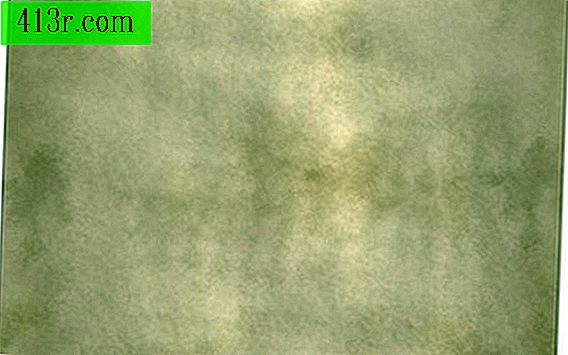Çocuklar için QWERTY klavyenin bölümleri nasıl belirlenir

Çocuklar için QWERTY klavyenin bölümleri nasıl belirlenir
1. Adım
Öğretmekte olduğunuz her çocuk için bir QWERTY klavye diyagramı yazdırın. Klavyede basılmış harf, sayı ve fonksiyona sahip olan diyagramları kullanın. Diyagramlar Bristol Üniversitesi, Bilgisayar Donanımı Açıklaması ve Dünya Eğitimi gibi alanlarda bulunabilir.
2. Adım
Her çocuk için diyagramları dağıtın. Her çocuğa kırmızı, mavi, yeşil, sarı, turuncu ve mor kalem verin.
3. adım
 Zedcor tamamen sahip olunan / PhotoObjects.net / Getty Images
Zedcor tamamen sahip olunan / PhotoObjects.net / Getty Images Çocuklara gerçek bir klavye gösterir. Klavyenin ortasındaki harf tuşlarını tanımlayın. Anahtarların bilgisayar ekranında görünen harfleri ve kelimeleri yazmak için kullanıldığını onlara öğretin. Çocuklara bu alanı şemalarında kırmızıya boyamaları talimatını verin.
4. Adım
Onlara klavyenin sağ tarafındaki sayı tuşlarının yanı sıra sayısal tuş takımını gösterin. "+", "-", "*" ve "/" işaretlerini kullanarak sayıları ve hesaplamaları girmek için kullanılan tuşları gösterin. Çocuklara mavi ile numaralandırılmış bölümleri renklendirme talimatı verin.
Adım 5
 Thinkstock görüntüleri / Comstock / Getty Images kaydedin
Thinkstock görüntüleri / Comstock / Getty Images kaydedin Çocuklara sol taraftaki özel tuşları ve klavyenin geri kalanını gösterin. Her bir anahtarın, harfleri veya sayıları sembollere dönüştürerek çoğaltmaya hizmet eden "Shift" tuşu gibi farklı amaçlara hizmet ettiğini açıklayın. Bu tuşları yeşil renkle renklendirin.
6. Adım
İşlev tuşlarının amacını ve ekipmanda kullanılan programa bağlı olarak bunların nasıl değiştiğini gösterir. Anahtarların bilgiye hızlı bir şekilde erişmek için kısayollar olduğunu açıklayın. Bu sarı tuşları renklendirin.
7. adım
Çocuklara klavyenin sağ alt tarafındaki ok tuşlarını gösterin. Çocukları, imleci yukarı ve aşağı ve bilgisayar ekranında sol ve sağa hareket ettirmek için bu tuşları kullanmaya yönlendirin. Bu turuncu tuşları renklendirin.
8. adım
"Home", "End", "Page Up" ve "Page Down" tuşlarını ve navigasyon için ok tuşlarıyla nasıl ilişkili olduklarını açıklayın. Çocuklara, bu tuşların bir kelime işlemci ekranının çevresindeki büyük mesafeleri hızlı bir şekilde taşımak için kullanıldığını öğretin. Bu mor tuşları renklendirin.
9. adım
Çocukları gruplara ayırın ve her gruba bir renk atayın. Her bilgisayarı bir QWERTY klavyeye sahip bir bilgisayara yerleştirin.
10. adım
 Kaydet Ableimages / Photodisc / Getty Images
Kaydet Ableimages / Photodisc / Getty Images Her gruba talimatları dağıtın. Talimatlarda, klavyelerinin bölümünün tuşları ile yapılması gereken bir dizi eylemi şematik olarak göstermektedir. Örneğin, sarı takımın F1 tuşuna basarak bir programın yardım menüsüne erişmesini söyleyin. Her ekibin ekipmanın talimatlarını gerçek bir klavye ile deneyimlemesini sağlar.
Adım 11
 Pixland / Pixland / Getty Images'den tasarruf edin
Pixland / Pixland / Getty Images'den tasarruf edin Çocukları bir araya toplayın ve her takım diğer takımlara klavyedeki farklı işlemleri nasıl gerçekleştireceklerini gösterecek. Her bir çocuğu ekip tarafından açıklanan eylemleri gerçekleştirmeye teşvik edin.
12. adım
Her takımı, derslerini tamamladıktan sonra şeker gibi ödüller verin. Bu öğrenmeyi ödüllendirir.